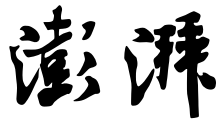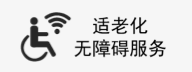- +1
表格输入数据有门道,掌握3个绝招,再复杂的总结表也能高效
年终结算我们要面对各种各样的报表制作,表格中就少不了要面对各种单元格格式。
一些和我吐槽,报表制作中各种格式搞混乱,容易出错,在处理表格时,要输入的数据太多太复杂,工作量巨大,经常要为整理档案数据彻底加班。
平时办公过程中,我们在表格办公中,需要花费大量多余的时间,在不同的工作表中输入数据,为了解决这些困难,我们就需要不断掌握新的Excel操作技巧。
今天职场君给大家介绍一波输入数据的操作小技巧——
批量输入相同数据有绝招
在实际工作中,经常需要在相邻的单元格中重复输入相同的数据,如果逐一输入肯定会浪费很多时间,在此,将介绍一种高效率的批量输入技巧。
步骤一、在需要输入相同数据的区域上方输入数据。

步骤一
步骤二、选择E3:F3单元格区域,将鼠标光标置于 区域右下角,按住鼠标左键不放向下拖动鼠标。

步骤二
步骤三、拖动至合适位置后释放鼠标,单击出现的“自动填充选项”按钮,从列表中选择“复制单元格”选项。

步骤三
步骤四、按照同样的方法,复制其他相同的内容。

步骤四
快速为选定的区域输入数据
上述技巧介绍了相邻单元格重复输入的技巧,在此将介绍如何为多个不连续的单元格输入相同的数据,其实操作也是比较简单的,具体的操作方法介绍如下。
步骤一、按住Ctrl键的同时,依次选取需要输入数据的区域。

步骤一
步骤二、输入数据,然后按下Ctrl+Enter组合键确认输入。

步骤二
步骤三、从中可以看到选定的区域已全部填充了相同的数据。

步骤三
如何启用填充柄和单元格拖放功能:
打开工作表发现不能使用填充柄和单元格拖放功能,需执行“文件>选项”命令,打开“Exce l选项”对话框,在“高级”选项,勾选“启用填充柄和单元格拖放功能”选项即可。

如何启用填充柄和单元格拖放功能
轻松实现数据在不同工作表中的备份
运用Excel工作时,为了防止数据丢失,通常会将数据复制并粘贴到其他工作表中,但是,除此之外,还有没有更便捷的方法将数据备份到其他工作表中呢?
步骤一、按住Shift键的同时单击包含数据的工作表标签以及03,选择四个工作表。

步骤一
步骤二、在包含数据的工作表中,选取A2:G9单元格区域。

步骤二
步骤三、单击“开始”选项卡上的“填充”按钮,从展开的列表中选择“成组工作表”选项。

步骤三
步骤四、弹出“填充成组工作表”对话框,选中 “全部”单选按钮,然后单击“确定”按钮即可。

步骤四
想要学习更多office软件知识,请了解——

office 2016实战技巧精粹辞典(全技巧视频版)
超实用技巧一本收纳,覆盖Office软件办公方方面面,紧跟现代办公潮流,值得置于案头随时翻阅学习!双色印刷,图例清晰,讲解详细,操作步骤和参数一目了然!随书附赠资料,公众号在线观看本书语音视频教学,另有额外附赠的超实用办公模板、相关办公技巧视频、办公素材、实用小软件,超值丰富内容轻松获得!
本文为澎湃号作者或机构在澎湃新闻上传并发布,仅代表该作者或机构观点,不代表澎湃新闻的观点或立场,澎湃新闻仅提供信息发布平台。申请澎湃号请用电脑访问http://renzheng.thepaper.cn。

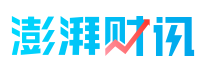

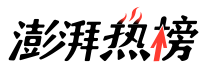
- 报料热线: 021-962866
- 报料邮箱: news@thepaper.cn
互联网新闻信息服务许可证:31120170006
增值电信业务经营许可证:沪B2-2017116
© 2014-2024 上海东方报业有限公司